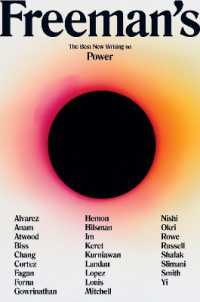Description
(Text)
Wer an Tabellen denkt, denkt automatisch an Excel, zumindest wenn er sie auf dem Computer erstellt. In diesem Buch stellt Ihnen Greg Harvey die neue Version des Tabellenkalkulationsprogramms vor. Er führt Sie Schritt für Schritt in die Welt der Tabellen, Diagramme, Formeln und Funktionen ein und gibt Ihnen zahlreiche Tipps und Tricks an die Hand, wie Sie Ihre Arbeit mit Excel so effizient wie möglich gestalten können. Mit dieser gelungenen Anleitung kommen Excel-Neulinge und Umsteiger auf die Version 2013 schnell und sicher mit dem Programm zurecht.
(Table of content)
Über den Autor 7
Über die Übersetzerin 7
Einleitung 19
Über dieses Buch 19
Konventionen in diesem Buch 19
Was Sie nicht lesen müssen 20
Törichte Annahmen über den Leser 20
Wie dieses Buch aufgebaut ist 21
Teil I: Für den Anfang: Das absolute Minimum 21
Teil II: Ändern nach Lust und Laune 21
Teil III: Den Datenüberblick behalten 21
Teil IV: Hier geht's zur Datenanalyse 21
Teil V: Ein Leben nach den Arbeitsblättern 22
Teil VI: Der Top-Ten-Teil 22
Konventionen in diesem Buch 22
Symbole, die in diesem Buch verwendet werden 23
Wie es weitergeht 24
Teil I Für den Anfang: Das absolute Minimum 25
Kapitel 1 Erste Erfahrungen mit Excel 2013 27
Die Benutzeroberfläche von Excel 27
Backstage mit der Registerkarte "Datei" 30
Das vielseitige Menüband 31
Die Symbolleiste für den Schnellzugriff anpassen 36
Viel Spaß mit der Bearbeitungsleiste 40
Was der Arbeitsblattbereich zu bieten hat 41
Die informative Statusleiste 47
Excel starten und beenden 48
Excel über die Startseite von Windows 8 starten 48
Excel über das Startmenü von Windows 7 starten 49
Excel an das Startmenü von Windows 7 anheften 49
Eine Excel-Verknüpfung auf dem Windows 7-Desktop erstellen 50
Excel an die Windows 7-Taskleiste anheften 50
Excel beenden 50
Hilfe ist schon unterwegs 51
Kapitel 2 Die erste Arbeitsmappe 53
Die Arbeit beginnt 53
Das Wichtigste zur Dateneingabe 55
Und nicht vergessen . . . 56
Das ABC der Dateneingabe 56
Welche Daten sind denn Ihr Typ? 58
Text (weder Fisch noch Fleisch) 59
Jede Menge Zahlen 59
Formeln, die der Aufgabe gewachsen sind 66
Würden Sie mir das bitte mal markieren? 68
Vorfahrt achten! 69
Wenn Formeln spinnen 70
Fehlersuche und -bekämpfung 71
Einmal AutoKorrektur, bitte 71
Die Regeln der Zellbearbeitung 72
Keine Angst vor der Dateneingabe 74
Ohne AutoVervollständigen bin ich ein Nichts 74
Abrakadabra - AutoAusfüllen! 75
AutoAusfüllen mit der Blitzvorschau 82
Symbole einfügen 83
Das große Zellcursorspringen 84
Do it again, Excel! 85
Funktionieren die Funktionen? 85
Viel Spaß beim Einfügen von Funktionen 86
Formeln bearbeiten 89
Lassen Sie addieren! 89
Und jetzt noch die Summe via Schnellanalyse ermitteln 92
Jetzt wird gespeichert 94
Den Standardspeicherort ändern 96
Der Unterschied zwischen dem XLSX- und dem XLS-Format 96
Die Arbeitsmappe als PDF speichern 97
AutoWiederherstellen - die Rettung nach dem Crash 98
Teil II Ändern nach Lust und Laune 101
Kapitel 3 Ein bisschen Glanz für nüchterne Zahlen 103
Sie haben die Wahl! 103
Zellauswahl `a la Maus 104
Zellauswahl nach Art der Tastatur 108
Der Tabellenformatvorlagenkatalog 111
Zellen mit den Optionen der Registerkarte "Start" formatieren 114
Zellen direkt an der Quelle mit der Minisymbolleiste formatieren 116
Auch ein Dialogfeld zeigt Format 117
Für jede Zahl das richtige Format 118
Nicht immer ist es so, wie es scheint 123
Und jetzt ein Datum 124
Maßgeschneiderte Zahlenformate 124
Wem die Spaltenbreite nicht passt . . . 125
Das ist doch die Zeilenhöhe! 126
Das Arbeitsblattversteckspiel 127
Das ist aber schriftartig! 128
Alles in Reih und Glied bringen 130
Die Sache mit dem Einzug 130
Ausrichten in der Vertikalen 131
Alles im Umbruch 132
Richtungsänderungen 134
Raum ist in der kleinsten Zelle 136
Auf den äußeren Rahmen kommt es an 136
Füllfarben, Muster und Fülleffekte für langweilige Zellen 138
Zellen mit Format 139
Neue Formatvorlagen für den Katalog erstellen 139
Benutzerdefinierte Formatvorlagen von einer Arbeitsmappe in die andere kopieren 139
Hiermit übertrage ich mein Format! 140
Bedingte Formatierung 141
Grafische bedingte Formatierung 142
Zellen je nach Wert hervorheben 143
Mit der Schnellanalyse formatieren 144
Kapitel 4 Änderungen durchführen, ohne
Contents
Uber den Autor 7 Uber die Ubersetzerin 7 Einleitung 19 Uber dieses Buch 19 Konventionen in diesem Buch 19 Was Sie nicht lesen mussen 20 Torichte Annahmen uber den Leser 20 Wie dieses Buch aufgebaut ist 21 Teil I: Fur den Anfang: Das absolute Minimum 21 Teil II: Andern nach Lust und Laune 21 Teil III: Den Datenuberblick behalten 21 Teil IV: Hier geht s zur Datenanalyse 21 Teil V: Ein Leben nach den Arbeitsblattern 22 Teil VI: Der Top-Ten-Teil 22 Konventionen in diesem Buch 22 Symbole, die in diesem Buch verwendet werden 23 Wie es weitergeht 24 Teil I Fur den Anfang: Das absolute Minimum 25 Kapitel 1 Erste Erfahrungen mit Excel 2013 27 Die Benutzeroberflache von Excel 27 Backstage mit der Registerkarte "Datei" 30 Das vielseitige Menuband 31 Die Symbolleiste fur den Schnellzugriff anpassen 36 Viel Spass mit der Bearbeitungsleiste 40 Was der Arbeitsblattbereich zu bieten hat 41 Die informative Statusleiste 47 Excel starten und beenden 48 Excel uber die Startseite von Windows 8 starten 48 Excel uber das Startmenu von Windows 7 starten 49 Excel an das Startmenu von Windows 7 anheften 49 Eine Excel-Verknupfung auf dem Windows 7-Desktop erstellen 50 Excel an die Windows 7-Taskleiste anheften 50 Excel beenden 50 Hilfe ist schon unterwegs 51 Kapitel 2 Die erste Arbeitsmappe 53 Die Arbeit beginnt 53 Das Wichtigste zur Dateneingabe 55 Und nicht vergessen ... 56 Das ABC der Dateneingabe 56 Welche Daten sind denn Ihr Typ? 58 Text (weder Fisch noch Fleisch) 59 Jede Menge Zahlen 59 Formeln, die der Aufgabe gewachsen sind 66 Wurden Sie mir das bitte mal markieren? 68 Vorfahrt achten! 69 Wenn Formeln spinnen 70 Fehlersuche und -bekampfung 71 Einmal AutoKorrektur, bitte 71 Die Regeln der Zellbearbeitung 72 Keine Angst vor der Dateneingabe 74 Ohne AutoVervollstandigen bin ich ein Nichts 74 Abrakadabra AutoAusfullen! 75 AutoAusfullen mit der Blitzvorschau 82 Symbole einfugen 83 Das grosse Zellcursorspringen 84 Do it again, Excel! 85 Funktionieren die Funktionen? 85 Viel Spass beim Einfugen von Funktionen 86 Formeln bearbeiten 89 Lassen Sie addieren! 89 Und jetzt noch die Summe via Schnellanalyse ermitteln 92 Jetzt wird gespeichert 94 Den Standardspeicherort andern 96 Der Unterschied zwischen dem XLSX- und dem XLS-Format 96 Die Arbeitsmappe als PDF speichern 97 AutoWiederherstellen die Rettung nach dem Crash 98 Teil II Andern nach Lust und Laune 101 Kapitel 3 Ein bisschen Glanz fur nuchterne Zahlen 103 Sie haben die Wahl! 103 Zellauswahl 'a la Maus 104 Zellauswahl nach Art der Tastatur 108 Der Tabellenformatvorlagenkatalog 111 Zellen mit den Optionen der Registerkarte "Start" formatieren 114 Zellen direkt an der Quelle mit der Minisymbolleiste formatieren 116 Auch ein Dialogfeld zeigt Format 117 Fur jede Zahl das richtige Format 118 Nicht immer ist es so, wie es scheint 123 Und jetzt ein Datum 124 Massgeschneiderte Zahlenformate 124 Wem die Spaltenbreite nicht passt ... 125 Das ist doch die Zeilenhohe! 126 Das Arbeitsblattversteckspiel 127 Das ist aber schriftartig! 128 Alles in Reih und Glied bringen 130 Die Sache mit dem Einzug 130 Ausrichten in der Vertikalen 131 Alles im Umbruch 132 Richtungsanderungen 134 Raum ist in der kleinsten Zelle 136 Auf den ausseren Rahmen kommt es an 136 Fullfarben, Muster und Fulleffekte fur langweilige Zellen 138 Zellen mit Format 139 Neue Formatvorlagen fur den Katalog erstellen 139 Benutzerdefinierte Formatvorlagen von einer Arbeitsmappe in die andere kopieren 139 Hiermit ubertrage ich mein Format! 140 Bedingte Formatierung 141 Grafische bedingte Formatierung 142 Zellen je nach Wert hervorheben 143 Mit der Schnellanalyse formatieren 144 Kapitel 4 Anderungen durchfuhren, ohne Chaos anzurichten 147 Arbeitsmappen, wo seid ihr? 148 Der Bildschirm "Offnen" 148 Das Dialogfeld "Offnen" 150 Die Einstellungen fur die zuletzt verwendeten Dateien andern 151 Mehr als eine Arbeitsmappe gleichzeitig offnen 152 Wo habe ich diese Arbeitsmappe bloss abgelegt? 152 Was es noch im Dialogfeld "Offnen" gibt 152 Bitte ruckgangig machen! 153 Das Ruckgangigmachen ruckgangig machen 154 Wenn mit "Ruckgangig" nichts mehr vorwartsgeht 154 Ziehen bis zum Ablegen 155 Kopieren mit "Ziehen und Ablegen" 157 Darf ich mal eben dazwischen? 157 Die Formel und das AutoAusfullen 158 Alles relativ 160 Absolut richtig 160 Man muss auch einfugen konnen 163 Kopieren so oft Sie wollen 164 Und noch mehr Optionen furs Einfugen 164 Einfugen mit dem Aufgabenbereich "Zwischenablage" 166 Auch beim Einfugen sollte man wahlerisch sein 167 Inhalt oder Zelle loschen, das ist hier die Frage 170 Inhalte loschen 170 Das absolute Ende fur einen Zellbereich 170 Vorsicht, Bauarbeiten! 171 Tippfehlern den Garaus machen 172 Kapitel 5 Und jetzt alles aufs Papier gebracht (oder Druckversuch der 101.) 175 Einen prufenden Blick auf Arbeitsblatter im Seitenlayout werfen 176 Einen prufenden Blick auf Arbeitsblatter in der Seitenansicht werfen 177 Das aktuelle Arbeitsblatt drucken 181 Auf der Jagd nach der perfekten Seite 182 Die Werkzeuge der Gruppe "Seite einrichten" 182 Die Werkzeuge der Gruppe "An Format anpassen" 188 Die Werkzeuge der Gruppe "Blattoptionen" 189 Von Kopf bis Fuss 189 Kopf- und Fusszeilen von der Stange 191 Kopf- und Fusszeilen selbst gemacht 192 Alles an seinem Platz 196 Auch Formeln wollen gedruckt werden 198 Teil III Den Datenuberblick behalten 201 Kapitel 6 Ihre Daten in den Griff kriegen 203 Zoom, zoom, zoom, Fenster zoom herum 204 Wer klopft da an mein Unterfenster? 206 Eingefrorene Zeilen- und Spaltenuberschriften 207 Elektronische Kommentare 210 Kommentare in Zellen einfugen 210 Kommentare im Uberblick 212 Kommentare bearbeiten 213 Der Kommentar im Ausdruck 214 Wie heisst denn die Zelle? 214 Das Kind beim Namen nennen 214 Auch Formeln haben einen Namen 215 Wie heisst denn die Konstante? 217 Wer suchet, der findet 218 Aufgepasst bei Zellersatzteilen 221 Recherchieren 223 Manuell neu berechnen 224 Schutzmassnahmen ergreifen 225 Kapitel 7 Mit mehreren Arbeitsblattern jonglieren 229 Was ich an Arbeitsblattern so mag 229 Blatt fur Blatt aneinandergereiht 230 Gruppenarbeit (oder alle fur einen) 232 Mal mehr, mal weniger 233 Jedem Register seinen Namen 234 Jedem Register seine Farbe 235 Arbeitsblatter nach Belieben anordnen 236 In Arbeitsblattern "fensterln" 237 Arbeitsblatter Seite an Seite vergleichen 241 Von Arbeitsmappe zu Arbeitsmappe 242 Fassen wir zusammen 246 Teil IV Hier geht s zur Datenanalyse 249 Kapitel 8 Was ware wenn ... ? 251 "Was ware wenn" mit Datentabellen spielen 251 Datentabelle mit einer Variablen 252 Datentabelle mit zwei Variablen 255 "Was ware wenn" mit der Zielwertsuche spielen 257 "Was ware wenn" mit dem Szenario-Manager spielen 260 Verschiedenste Szenarien 260 Szenarien im Uberblick 262 Kapitel 9 PivotTables die ultimative Datenauswertung 265 Was man mit PivotTables so alles machen kann 265 Eine PivotTable mithilfe der Schnellanalyse bauen 266 PivotTable auf Empfehlung 268 Eine PivotTable selbst basteln 269 Eine PivotTable formatieren 273 Das PivotTable-Format uberarbeiten 273 Die Werte einer PivotTable formatieren 273 PivotTable-Daten filtern und sortieren 274 PivotTables nach Filter filtern 274 Nach Zeilen- und Spaltenbeschriftungen filtern 275 PivotTables mit Datenschnitten filtern 276 PivotTables mit einer Zeitachse filtern 278 PivotTables sortieren 279 PivotTables umstrukturieren 279 Die angezeigten Daten in einer PivotTable andern 279 Die Struktur einer PivotTable andern 280 Die zusammenfassende Funktion in einer PivotTable andern 280 PivotCharts die grafische Darstellung von PivotTable-Daten 282 Ein PivotChart in ein separates Diagrammblatt stecken 282 Ein PivotChart filtern 284 Ein PivotChart formatieren 284 Teil V Ein Leben nach den Arbeitsblattern 285 Kapitel 10 Ein Bild sagt mehr als tausend Worte 287 Professionelle Diagramme zaubern 287 Diagramme auf Empfehlung 288 Diagramme 'a la carte 288 Diagramme via Schnellanalyse 290 Fertigdiagramme 293 Mal grosser, mal kleiner, mal hier, mal dort 293 Ein eingebettetes Diagramm in ein separates Diagrammblatt verschieben 294 Die Registerkarte "Entwurf": Diagrammtyp und -formatvorlage variieren 295 Diagrammelemente bearbeiten 296 Dem Diagramm einen Titel geben 297 Und noch mehr Grafiken 300 Mit Sparklines Daten interpretieren 301 Mit Textfeldern texten 303 Onlinegrafiken herunterladen 305 Bilder lokal einfugen 307 Bilder bearbeiten 308 Bilder formatieren 309 Formen vom Feinsten 310 Mit WordArt werkeln 311 Smarte SmartArts 312 Bildschirmabbildungen gefallig? 314 Eigene Designs entwerfen 315 Mit uberlappenden grafischen Objekten arbeiten 316 Ubereinander liegende Grafiken neu ordnen 316 Grafische Objekte gruppieren 317 Mal sichtbar, mal unsichtbar 318 Nur das Diagramm schwarz auf weiss 318 Kapitel 11 Zahlen und Fakten griffbereit 321 Tabellen erstellen 321 Daten in die Excel-Tabelle eingeben 323 Scroll me up, Scotty 327 Heureka! Ich hab s gefunden! 328 Daten von A bis Z (oder wie bringe ich Ordnung in das Chaos) 329 Nach einem Feld sortieren 330 Nach mehreren Feldern sortieren 331 Daten in Tabellen filtern 333 Nur die Top 10 bitte 335 Einsatzbereite Datumsfilter 336 Selbst geschnitzte Filter 336 Externe Daten in eine Tabelle importieren 339 Eine Access-Datenbanktabelle importieren 339 Daten uber Webabfragen importieren 341 Kapitel 12 Erweitern, verknupfen, automatisieren und gemeinsam nutzen 343 Apps fur Office downloaden 343 Add-Ins einrichten 345 Arbeitsblatter mit Hyperlinks ausstatten 347 Aufgaben mit Makros automatisieren 350 Makros aufzeichnen 350 Makros ausfuhren 354 Makros in das Menuband aufnehmen 355 Makro in die Symbolleiste fur den Schnellzugriff aufnehmen 356 Arbeitsblatter gemeinsam nutzen 357 Arbeitsmappen auf SkyDrive freigeben 358 Arbeitsmappe per E-Mail weitergeben 361 Arbeitsmappen per Sofortnachricht freigeben 361 Arbeitsmappen online prasentieren 362 Arbeitsmappen online bearbeiten 362 Arbeitsmappen online betrachten 365 Teil VI Der Top-Ten-Teil 367 Kapitel 13 Die Top Ten fur Anfanger 369 Kapitel 14 Die Top Ten fur alle 371 Stichwortverzeichnis 373